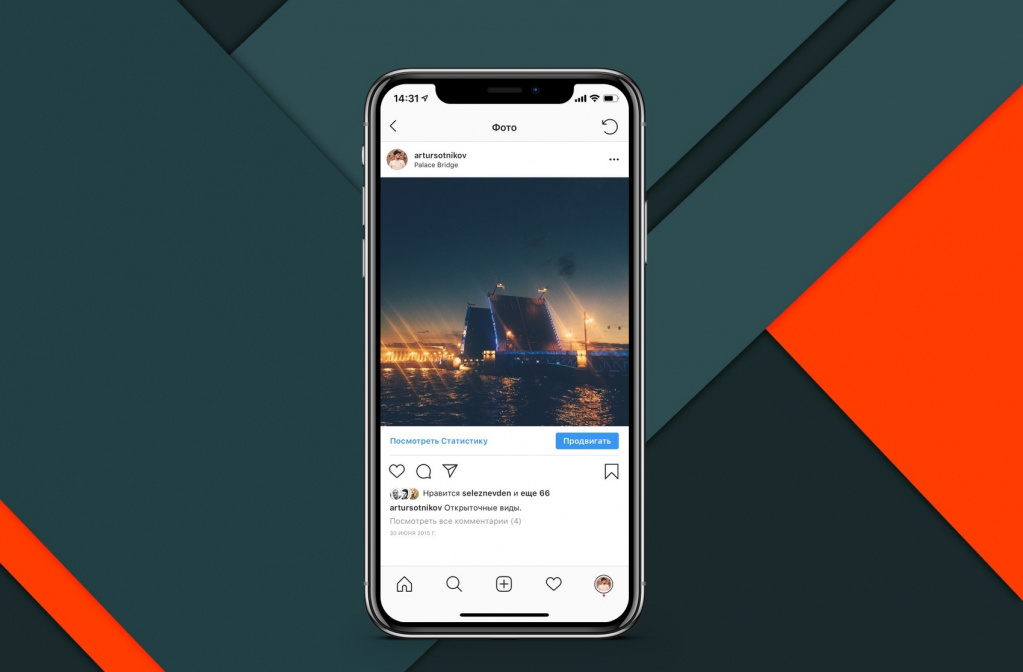Глубина резкости на телефон как сделать
Раньше все красивые фотографии, которые потом публиковались в журналах или выкладывались на специальных площадках в интернете, создавались только с помощью профессиональных камер. Фотографу было просто необходимо купить дорогое оборудование с несколькими объективами, а после еще потратить немало времени на изучение возможностей фотоаппарата. Но времена меняются, поэтому современные смартфоны могут похвастаться какими-то заоблачными характеристиками камер. Так что мы готовы рассказать вам, как сделать фото с выдержкой на телефоне, применяя при этом стандартное приложение и некоторые несложные настройки!
Что такое выдержка в настройках камеры?
И сначала давайте разберемся с теоретической частью, чтобы лучше понимать, какие настройки активировать в разное время суток. Начнем с того, что выдержка – это промежуток времени, когда затвор камеры всегда находится в открытом состоянии. Если мы говорим про профессиональные фотоаппараты, то там один снимок может создаваться и 10, и даже 30 секунд. Получается, что всё это время устройство нельзя передвигать и как-то поворачивать, иначе в результате вместо красивого кадра получится просто картинка с размытыми пятнами.

На снимке слева выдержка 1/20 секунды, а справа пол секунды
А какой бывает выдержка? Мы уже выяснили, что затвор камеры может находиться открытым в течение разного количества времени. И, как правило, длинную выдержку активируют для создания сложных изображений, преимущественно ночью. К примеру, такую настройку включают для того, чтобы сфотографировать движущиеся по трассе автомобили, водопад, звездное небо и просто перемещение разных объектов в пространстве. При этом, если решено делать снимок с большой выдержкой, необходимо заранее позаботиться о приобретении штатива, который будет держать смартфон в одном положении.
Как сделать фотографию с выдержкой на смартфоне?
И в первую очередь мы хотим заметить, что не каждая камера смартфона позволяет создавать фотографии с большой выдержкой. К примеру, если ваше устройство с трудом фотографирует обычные объекты, а большинство снимков получается какими-то размытыми, то говорить о наличии в настройках каких-то сложных опций не приходится. Однако, если телефон достаточно современный, то вы с большой вероятностью сможете сделать нужный кадр. И вот инструкция, которая поможет осуществить задуманное:

Открываем стандартное приложение камеры



Корректируем параметр ISO для лучшей съемки
Кстати, рекомендуем прочитать нашу статью о съемке луны или ночного неба, там тоже содержится много полезной информации!

В Play Маркете есть дополнительные программы, расширяющие возможности камеры
Во время выбора рекомендуем обращать внимание не только на общий рейтинг приложения, но и на последние отзывы. Нередко бывает так, что сначала программа была просто отличной, но в результате неудачных обновлений разработчики только испортили полезный софт. Как вариант, можете установить ProShot, Footej Camera или VSCO Cam.
Полезные советы по созданию фотографии с выдержкой
И напоследок мы хотим поделиться с вами полезными рекомендациями, которые помогут создать качественную фотографию с большой выдержкой:
- Приобретите штатив. Если вы планируете фотографировать объекты, находящиеся в движении, то без максимального значения выдержки здесь не обойтись. Однако иногда для создания снимка приходится держать смартфон неподвижным в течение 30 секунд. Вам такое по силам? Если нет, то рекомендуем купить штатив, благо сейчас они не так дорого стоят.
- Правильно выбирайте значение выдержки и ISO. К примеру, если фотография делается ночью, то скорость затвора не должна быть ниже двух секунд, а показатель ISO – минимум 700.
- Заранее выбирайте место съемки. Опытные фотографы советуют избегать локаций, где слишком много постороннего освещения. Сюда относятся парки, места возле каких-то зданий и оживленная улица. Самый лучший вариант, если хочется снять какой-то объект ночью, — выбрать местность с минимальным количеством постороннего света.
Как видите, эти советы достаточно банальные, однако они помогут сделать качественную фотографию, при этом не прибегая к покупке дорогостоящего оборудования.
Вывод
Итак, мы рассмотрели, как сделать фото с выдержкой на телефон. Единственное, что вам нужно запомнить, максимальное время затвора выставляют для съемки объектов, находящихся в движении. А в повседневной жизни мы все-таки чаще всего используем минимальное значение. Остались дополнительные вопросы? Тогда задавайте их в комментариях!

Георгий Лямин | 27 Апреля, 2019 - 16:30

Как сделать хороший снимок, который почти не нуждается в обработке? Об этом, а также как удалить нежелательные объекты и людей из кадра, управлять погодой и освещением и создавать уникальные истории в нашем подробном гиде по мобильной фотографии.
Основные правила хорошего кадра
Чистая оптика, правильная композиция и аккуратный подход к геометрии внутри кадра — все это нужно учесть перед спуском затвора камеры. Справитесь — и меньше нужно будет возиться в фоторедакторах для исправления ошибок, которые можно было избежать в момент съемки.
Держите объектив в чистоте
Перед съемкой убедитесь в чистоте линзы объектива вашего смартфона. Если на ней видны отпечатки пальцев — протрите её изнанкой рубашки или любой другой мягкой тканью. Этот элементарный совет положительно повлияет на резкость снимка и поможет избежать искажения источников света.
Композиция
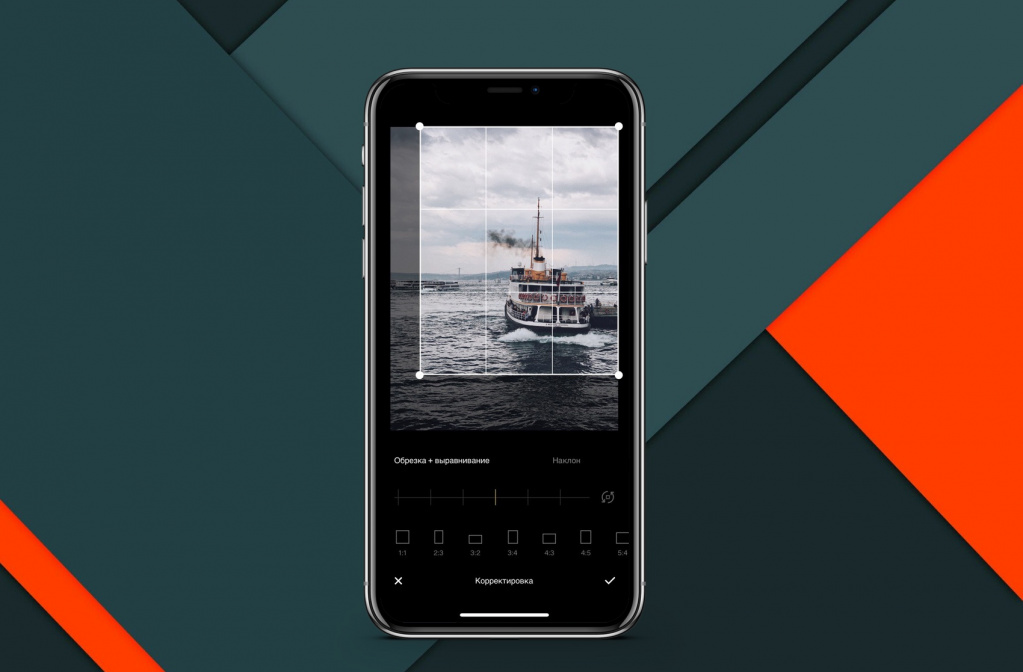
Используйте элементарное правило третей для построения композиции снимка. Этот эффект заметил и описал Леонардо да Винчи. Наш мозг более позитивно воспринимает изображения, которые сделаны с учетом основных правил композиции.
Включите в приложении камеры отображении сетки 3x3, после чего старайтесь во время съемки расположить основной объект на пересечении линий. Следите, чтобы линия горизонта проходила по нижней или верхней горизонтальной линии. Чтобы потом не возиться с коррекцией перспективы старайтесь соблюдать правильную геометрию вертикальных и горизонтальных линий в кадре.
Знаменитый фотограф National Geographic Стив МакКарри в небольшом ролике изложил основные правила композиции на примере собственных снимков. Попробуйте воспользоваться одним из этих приемов во время съемки.
Режимное время

Фото: Артур Сотников (Instagram)
Если придерживаться этих основных рекомендаций можно получить кадр, который будет отлично выглядеть. Также попробуйте использовать приложения из нашего гида, которые помогут подчеркнуть детали изображения.
Чем снимать
Иногда все решает скорость: запуск камеры с экрана блокировки позволяет успеть сделать фото какого-нибудь необычного события или явления. Но если нет смысла торопиться со снимком — лучше открыть камеру сторонних разработчиков. Вдумчивый подход к настройкам и обилие опций дают больше возможностей для крутых фото.
Стандартная камера
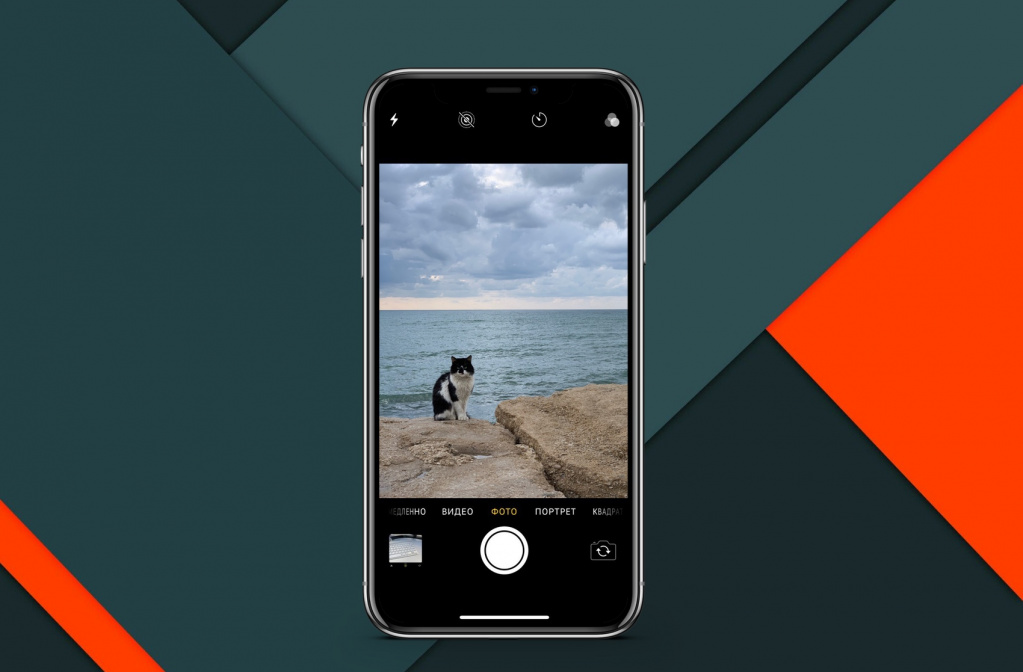
Фото: Артур Сотников (Instagram)
Halide
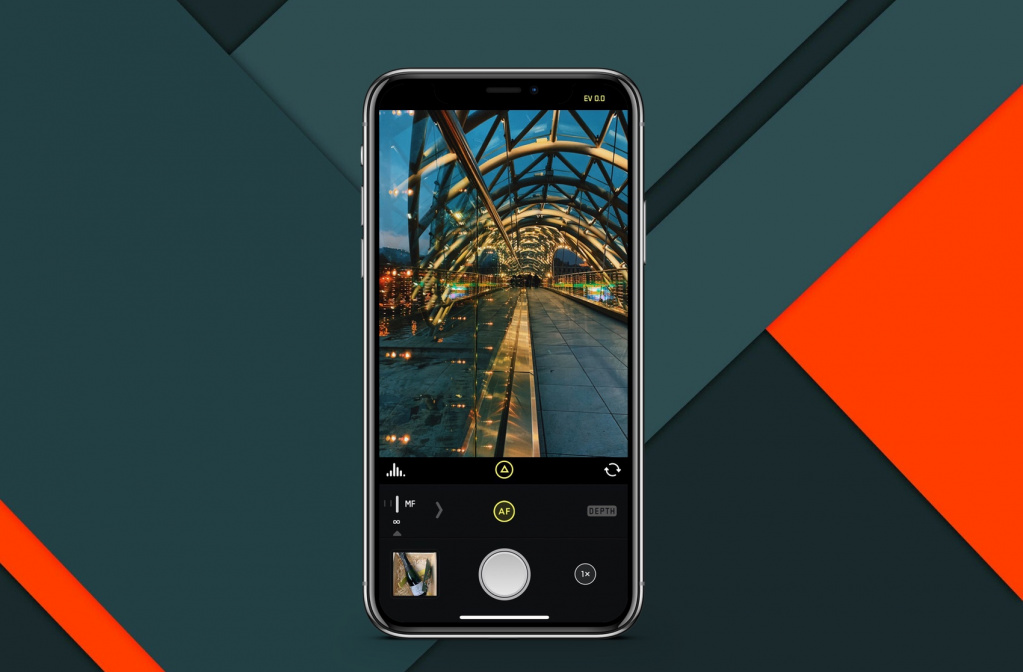
Фото: Артур Сотников (Instagram)
Это приложение для iPhone предназначено для осознанной и постановочной съемки, оно не подойдет для вариантов, когда нужно сделать быстрый кадр. В Halide реализовано управление жестами для настройки основных параметров, таких как экспозиция и фокусировка. Среди основных достоинств приложения: удобный интерфейс для управления одной рукой, ручная фокусировка, отображение гистограммы для контроля за экспозицией и возможность съемки в RAW. Стоит отдельно отметить наличие регулировки параметра выдержки продвинутый контроль глубины резкости.
Focos
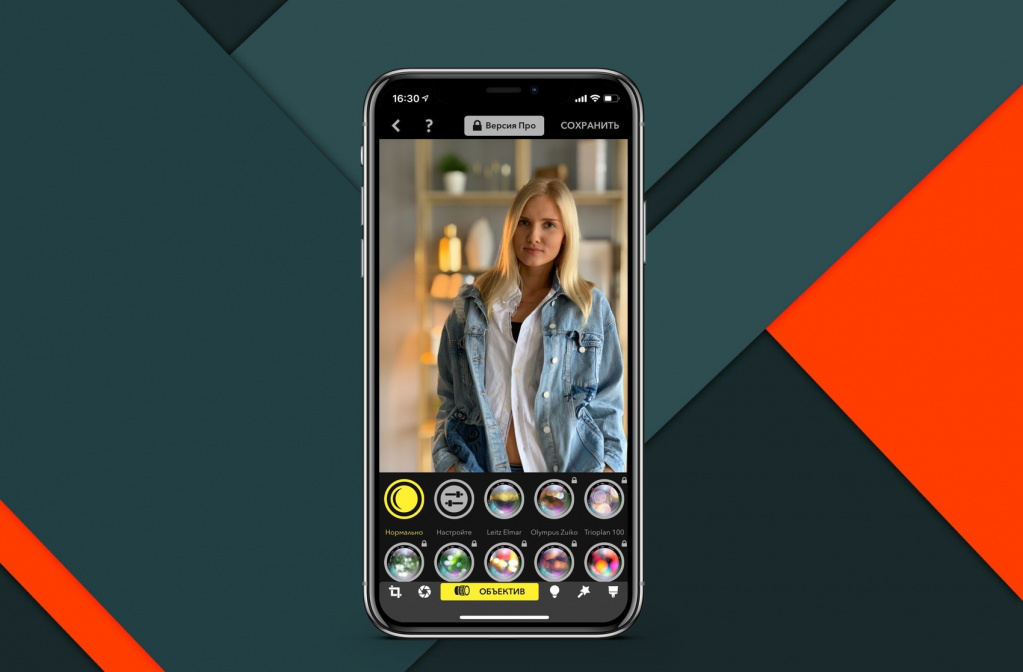
Фото: Артур Сотников (Instagram)
Приложение для любителей боке поддерживает только iPhone c двойной камерой. Focos поможет добиться эффекта малой глубины резкости зеркальных фотоаппаратов в мобильной фотографии. Основные функции: изменение фокусировки после создания снимка, пресеты с различными диафрагмами для разнообразного боке, возможность добавления эффекта боке на готовый снимок и функция добавления портретного освещения.
Обработка для публикации в соцсети
VSCO
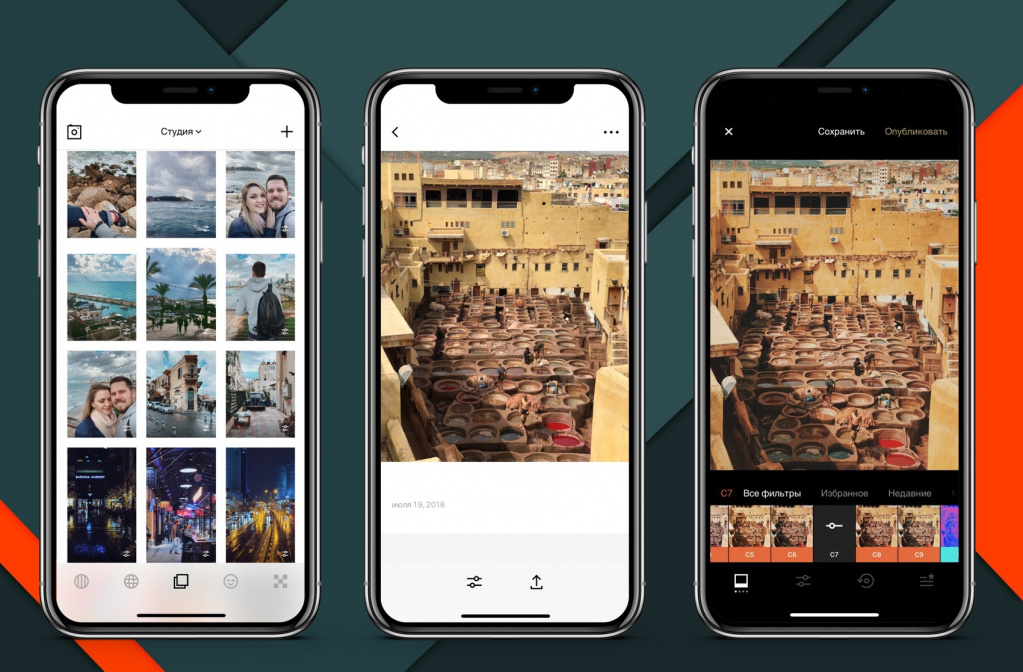
Фото: Артур Сотников (Instagram)
VSCO — лучшее приложение в сегменте применения фильтров. Разработчики приложения делают потрясающие пресеты, которые в один клик способны полностью изменить настроение фотографии. Помимо фильтров, в приложении присутствует набор инструментов для коррекции снимков, среди которых настройка цвета, изменение перспективы, резкость, тональность, баланс белого, виньетирование и раздельное тонирование.
Встроенный интеллектуальный режим анализирует снимок и подсказывает наиболее подходящие фильтры.
TouchRetouch
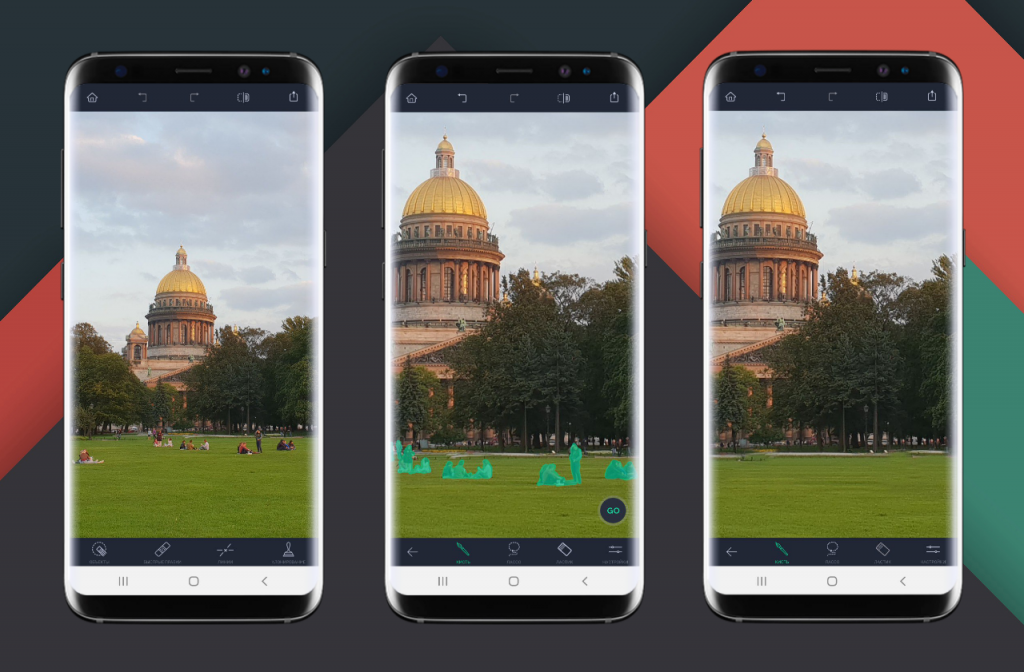
Фото: Георгий Лямин (Instagram)
Вы сталкивались с ситуацией, когда разбираете фотографии и видите отличный снимок, который портит наличие рекламного щита в кадре или случайного прохожего? Приложение TouchRetouch исправит этот недостаток. Его алгоритм удаления нежелательных объектов не оставляет следов.
Adobe Lightroom
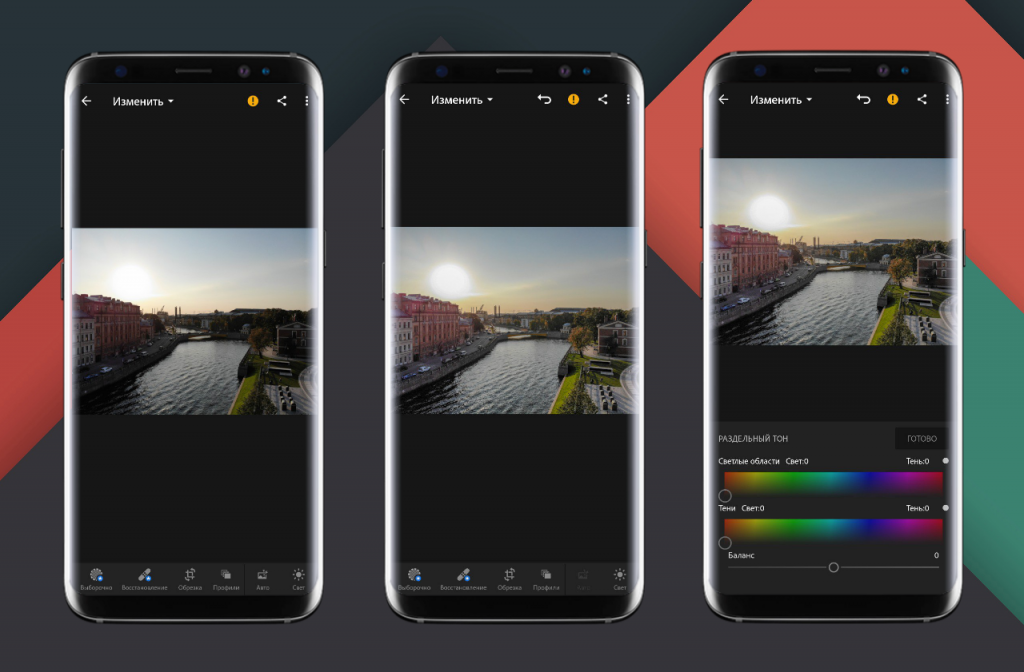
Фото: Георгий Лямин (Instagram)
Основной набор функций раскрывается для обладателей платной подписки Adobe CC. Среди премиум-функций: облако на 100 ГБ, синхронизация фотографий и правок между устройствами, возможность точной обработки выбранных областей, восстанавливающая кисть и продвинутые инструменты для коррекции перспективы.
Дополнительно
Впрочем, если не хочется быть как все — можно попытать счастья не с VSCO, а посмотреть на другие популярные фотокомбайны, в которых есть все что нужно для редактирования снимков и коррекции цветов. Мы выбрали три самых достойных и востребованных приложения.
Snapseed
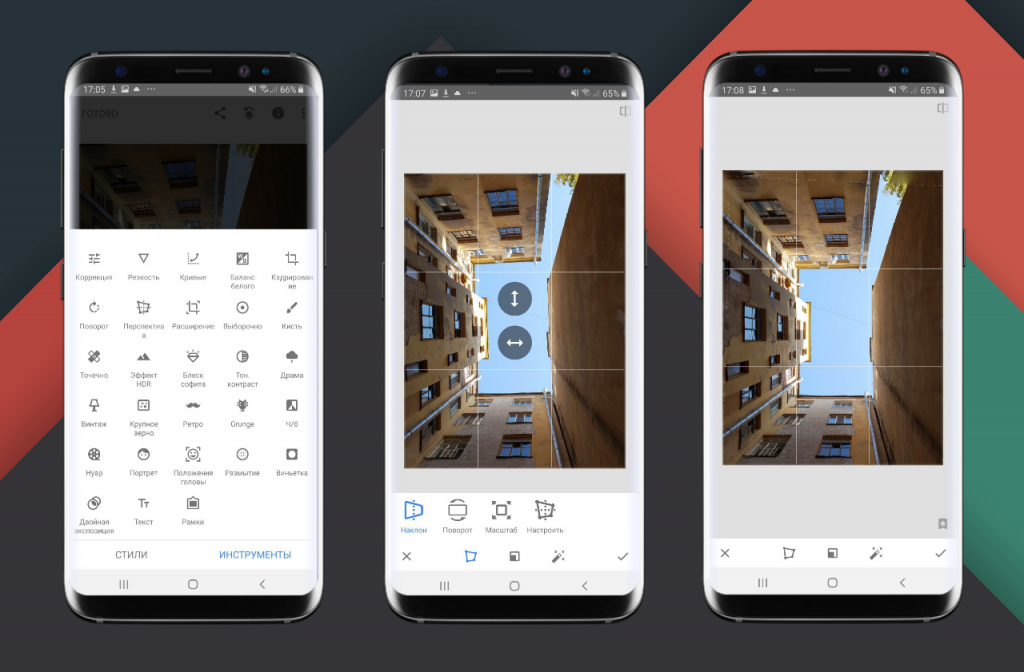
Фото: Георгий Лямин (Instagram)
Darkroom
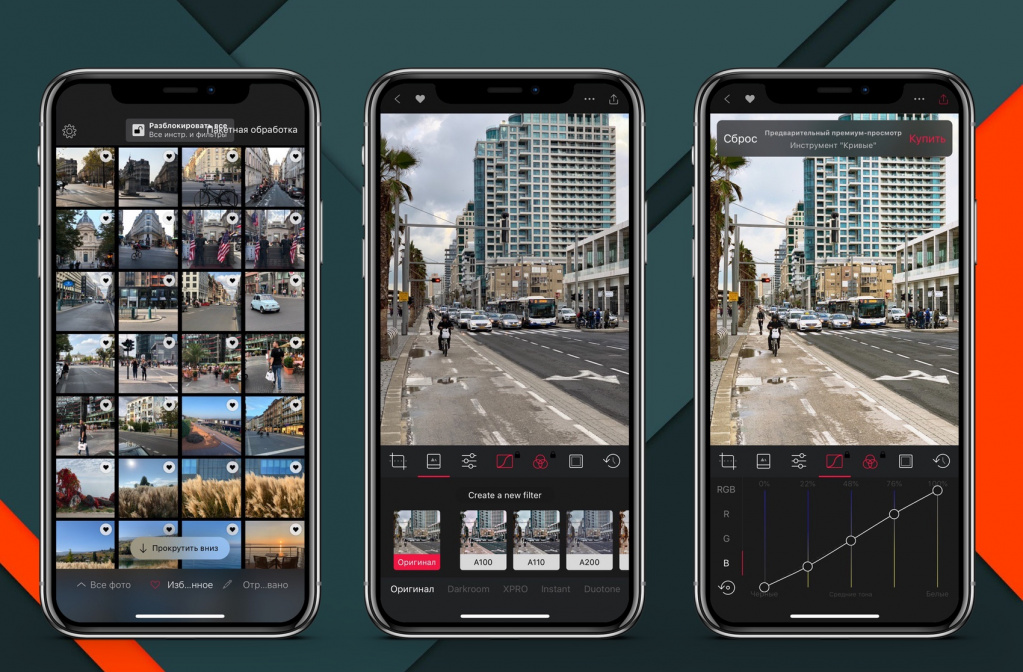
Фото: Артур Сотников (Instagram)
Универсальное приложение для iPhone и iPad с набором функций профессионального редактора. Среди основных инструментов: поддержка RAW, а также больших JPEG-изображений размером до 120 мегапикселей, возможность обработки переднего плана отдельно от заднего, интеллектуальный подбор рамок с учетом содержания снимка, создание своих собственных фильтров, пакетная обработка, которая позволяет редактировать сразу несколько фотографий и коррекция Live Photo. Отдельно стоит отметить продвинутый инструмент для работы с кривыми.
Enlight

Фото: Артур Сотников (Instagram)
Приложение сочетает инструменты для творческой обработки и традиционные функции для фотокоррекции. Под удобным минималистичным интерфейсом скрыты мощные возможности, мы перечислим функции, которые отличают Enlight от других приложений для обработки фотографий: возможность создавать свои собственные пресеты, моделирование приемов живописи и карандашных набросков для превращения фотографий в картины, рисование на фото, восстановление потерянной детализации и шумодав.
Создаем свою историю
Пусть даже Stories продержатся в вашей ленте всего сутки, это не означает, что можно махнуть рукой на эстетику. Мы советуем упаковывать временные фотографии в красивые коллажи или искать необычные варианты наложения текста на фото. Получится круто — тогда лучшие истории сможете закрепить на странице профиля в Instagram.
Unfold

Фото: материалы Unfold, Артур Сотников (Instagram)
Canva
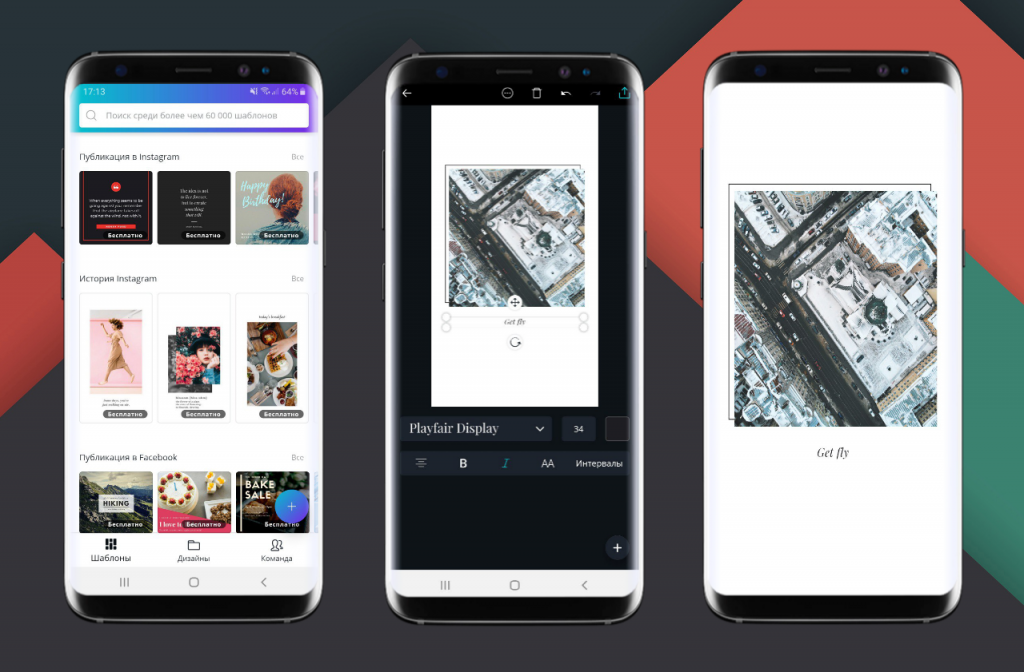
Фото: Георгий Лямин (Instagram)
Позволяет создавать посты с оригинальным дизайном, в том числе и для историй. Canva — кроссплатформенный редактор, доступен для iOS, Android, а также на компьютере в виде веб-приложения. Основное достоинство: более 60000 шаблонов, среди которых рамки, шрифты и фоны созданные профессиональными дизайнерами. Возможности этого приложения не ограничиваются созданием слайдов для историй, с его помощью можно создавать открытки, изображения для блога, логотипы и коллажи.
Adobe Spark
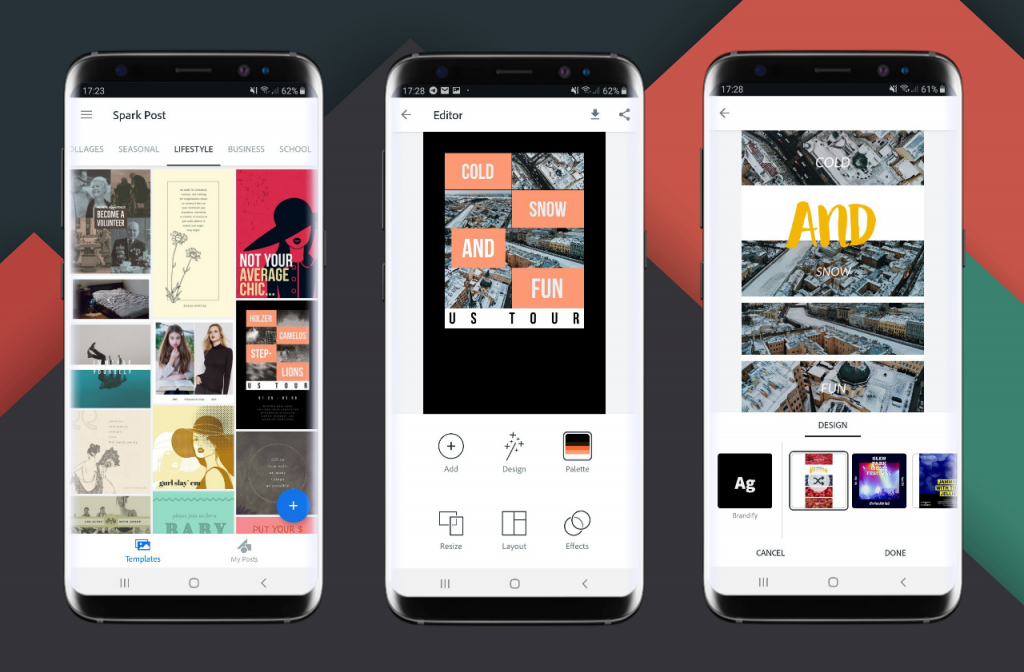
Фото: Георгий Лямин (Instagram)
Приложение от создателей Photoshop и Illustrator для создания необычных постов с большим выбором настраиваемых шаблонов к которым можно применять дизайнерские фильтры. Основные достоинства: анимированные посты, изменение размера шаблона под конкретную социальную платформу в один клик и бесплатный доступ к большому количеству фотографий и рисунков, которые можно использовать в своем дизайне.
Расширенные творческие возможности
Если обычные фильтры надоели, можно пойти в обработке фотографий еще дальше и экспериментировать с необычными решениями: популярнейшими потертостями и эффектами частиц пыли, наложением текстур и двойной экспозицией, нестандартным освещением или даже деструктивными фильтрами, радикально меняющими эстетику снимков. Нашли все лучшее для тех, кому стало скучно работать только с цветами.
Mextures
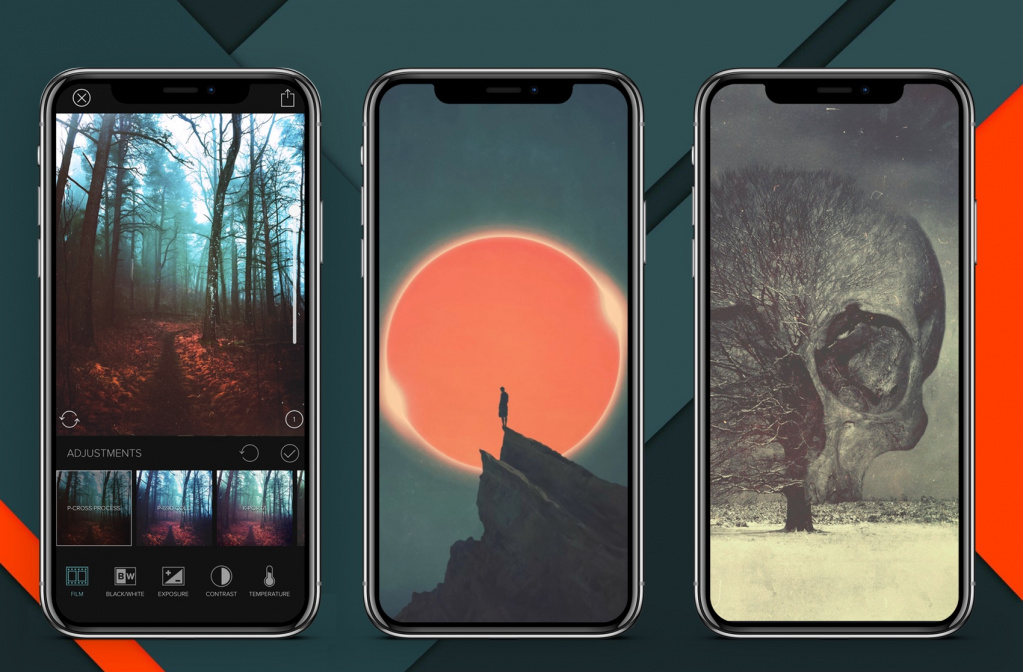
Фото: иллюстрации с сайта Mextures
Это приложение — находка для любителей креативного подхода к обработки снимка. Накладывайте текстуры зернистой пленки, световые эффекты, цветные градиенты — экспериментируйте с бесконечным количество слоев. Если результат понравился — сохраните его в формулу, которой можно поделиться с другими пользователями.
Afterlight 2
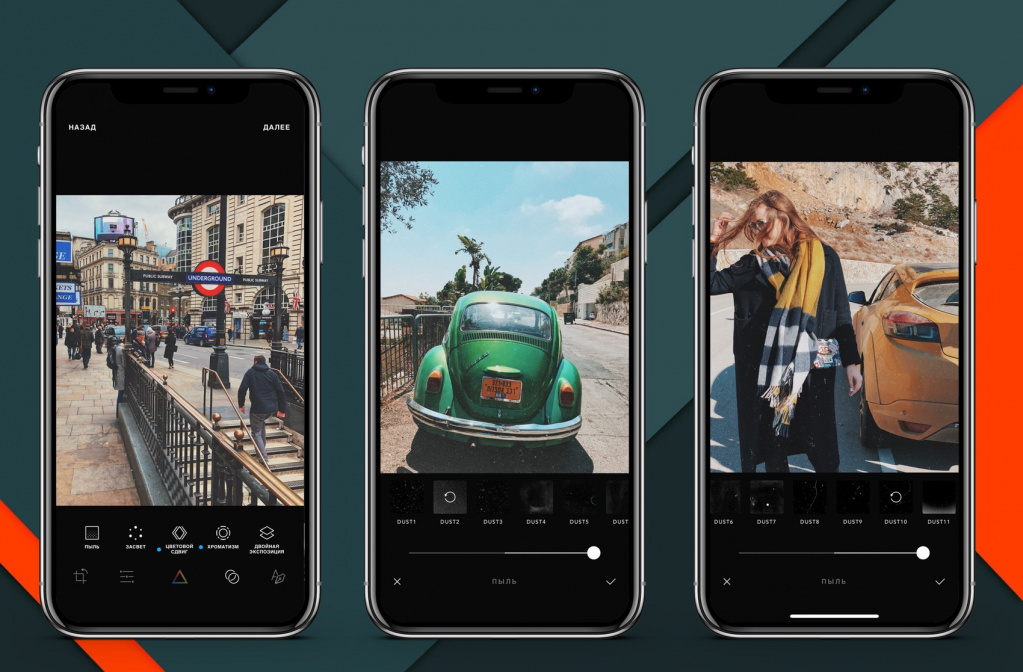
Фото: Артур Сотников (Instagram)
Мощный фото-редактор справится практически с любыми задачами мобильного фотографа, но в плане предустановленных фильтров явно проигрывает VSCO, а по набору инструментов для ретуши едва ли может сравниться с Snapseed. В эту подборку мы включили его за наличие раздела с частицами, потертостями и эффектом пыли. Среди топовых фотографов это пользуется все большей популярностью, так что не повредит и некоторым вашим фотографиями. Главное – используйте только там, где это действительно будет уместно.
Glitche
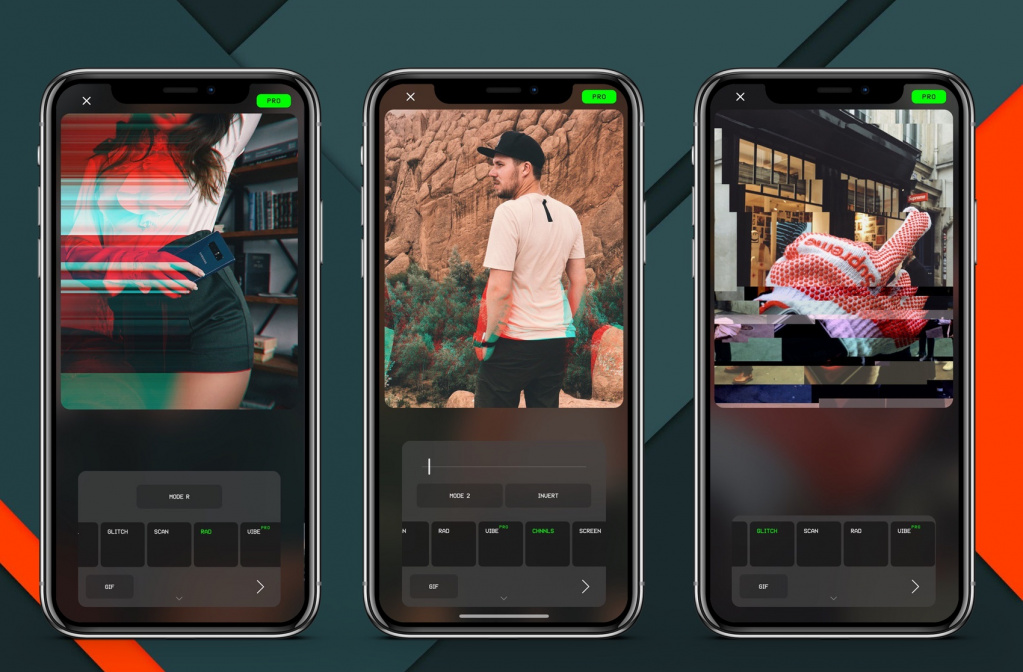
Фото: Артур Сотников (Instagram)
Приложение для создания деструктивных глитч-эффектов, которое очень любят звезды и бренды, среди которых: Gorillaz, Marilyn Manson, Pharell Williams, Nike и Diesel. Основные достоинства: более 30 инструментов для создания цифровых эффектов, возможность наложения фильтров в реальном времени во время съемки и работа со слоями.
Lens Distortions
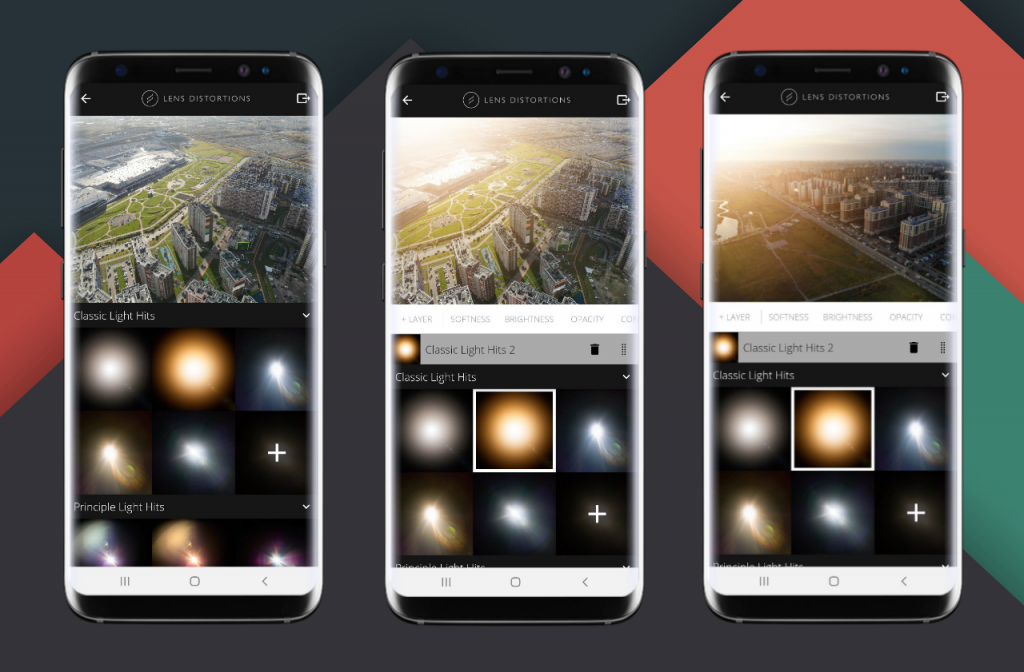
Фото: Георгий Лямин (Instagram)
Очень простое в использовании приложение. При помощи Lens Distortion можно добавлять на снимок естественные источники освещения, блики от линз, усиливать добавлять погодные эффекты, такие как туман, дождь или снег. Бесплатных текстур хватит, чтобы прокачать до неузнаваемости любой снимок. Добавьте солнца, там где его не хватает или усиливайте атмосферу фотографии, подчеркнув пасмурную погоду дождливыми текстурами. Когда бесплатных текстур станет мало в Lens Distortions предусмотрена возможность расширения библиотеки за счет платных пакетов.
Советы мобильных фотографов
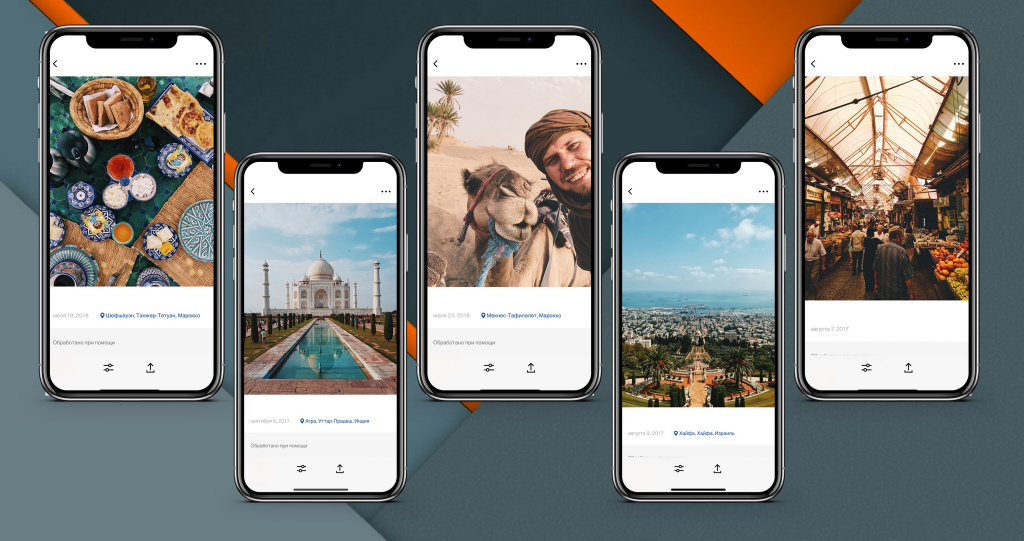
Артур Сотников, главный редактор iGuides (подписаться на Instagram)
Я помогал делать Георгию этот материал, поэтому вряд ли смогу назвать какие-то еще топовые приложения для съемки на смартфон, которые бы не вошли в эту подборку. Вместо этого еще раз пройдусь по советам:
1. Приложения для мобильной фотографии — тот случай, когда больше не значит лучше. Скачаете слишком много — и есть риск так ничего и не выложить, проиграв мукам выбора между разными программами для отработки, или наоборот, испортив снимок чрезмерным редактированием. Сфокусируйтесь на лучшем, оставьте 2-3 приложения и детально изучите их возможности. VSCO и TouchRetouch закроют 90% ваших потребностей. Для сториз добавьте к этому Unfold, а для ультрамодной обработки — Glitche.
2. Увидели расходящиеся от источников полосы света — сразу протрите камеру. Да и вообще, выработайте хорошую привычку как можно чаще чистить объектив. Казалось бы, в этом нет ничего сложного, но я время от времени встречаю людей, которые списывают неудачные кадры на якобы посредственную камеру смартфона, а стоит протереть стекло — оказываются шокированы разницей в качестве съёмки.
3. Ещё один банальный, но чертовски действенный совет — следите за линиями. Волшебным образом фотки получают плюс три балла к эстетике, когда фотограф не забывает о геометрии. Обратите внимание на главные вертикали и горизонтали. Первое — чаще всего это деревья, столбы, дома, второе — линия горизонта или крыши домов на заднем плане. Постарайтесь как можно больше объектов выстроить по линиям сетки — и ваши фотографии начнут смотреться если не радикально лучше, то хотя бы более аккуратно.
1. Adobe Lightroom — отличное приложение для первоначальной обработки светотени. Основной набор функций предоставляется бесплатно, а его возможности сопоставимы с настольной версией.

Что это такое? Что попадет в резкость на фото, а что окажется не в фокусе? Как размыть фон на фотографии?

NIKON D810 УСТАНОВКИ: ISO 100, F4, 1 с, 85.0 мм экв.
Что такое глубина резкости?
Наверняка вы замечали, что фотоаппарат может сфокусироваться только на определенной дистанции, а всё, что находится перед или за местом фокусировки, оказывается размыто. Почему так? Во всем виноваты законы физики и оптики. Важно понимать, что объектив всегда фокусируется на определённой дистанции, а не на конкретном объекте съёмки. В этом легко убедиться: все предметы, находящиеся на что же дистанции, что и объект съёмки, окажутся тоже резкими.
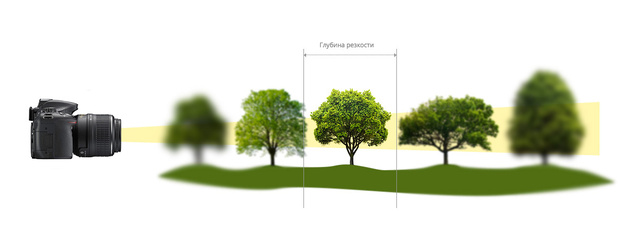
Простое представление о глубине резкости.
Глубиной резкости изображаемого пространства (ГРИП) называется диапазон расстояний на снимке, в котором предметы воспринимаются как резкие.
Мы видим, что в этом определении говорится лишь о восприятии изображения человеком. Глядя на любое фото, мы сможем легко заметить, что четких границ у резкого и не резкого изображения не существует. Резкость плавно переходит в нерезкость, и каждый наблюдатель может сам в зависимости от своего восприятия проводить черту между резким и не резким в кадре.

На фотографии нет четких границ между резким и не резким: переход осуществляется плавно.
Дело в том, что только на дистанции фокусировки объектив дает максимально резкое изображение (в точке фокуса). Всё, что находится на других дистанциях, постепенно размывается, по мере отдаления от дистанции фокусировки. Сразу отметим, что при определении ГРИП во время съемки фотограф опирается прежде всего на свои глаза и опыт. В следующей статье мы поговорим и о том, как рассчитывают глубину резкости с высокой точностью и какие для этого существуют инструменты .
А пока я предлагаю обсудить как и, главное, для чего изменять глубину резкости. Ведь ГРИП — важный творческий инструмент, с которым должен уметь работать каждый фотограф.
От чего зависит глубина резкости?
Глубину резкости можно регулировать: увеличивать и уменьшать. За это отвечают следующие параметры
- Дистанция до точки фокусировки: чем больше дистанция, тем глубина резкости больше, фон и передний план будут становиться резче. Чем дальше вы находитесь от объекта, на котором фокусируетесь, тем глубина резкости будет больше. Сравним кадры, сделанные при одинаковых параметрах, но на различной дистанции до объекта съемки:

При малой дистанции съемки и глубина резкости будет небольшой.

При большой дистанции съемки и глубина резкости будет большой. При тех же параметрах съемки, что в случае с левым кадром, в резкость попал весь Кремль.
- Фокусное расстояние объектива: чем фокусное расстояние больше, тем глубина резкости меньше.
Сравним снимки, сделанные с одинаковой дистанции, но при разных фокусных расстояниях, при разном угле обзора.


Кстати, поэтому на компактных аппаратах фон размыть сложнее, нежели на зеркалках. Объективы компактов имеют достаточно короткое фокусное расстояние (чтобы дать нужный угол обзора при использовании маленькой матрицы). Оттого глубина резкости на компактах получается значительно больше и фон хуже размывается.
- Диафрагма: чем более открыта диафрагма, тем глубина резкости меньше. Cравните кадры, сделанные при разных диафрагмах:




Чем сильнее закрываем диафрагму — тем больше глубина резкости.
Как правило, во время съемки глубину резкости регулируют именно за счет изменения диафрагмы. Ведь фокусное расстояние и дистанцию съемки зачастую поменять сложнее.
Когда необходима большая глубина резкости?
Во многих случаях нужна достаточная глубина резкости, чтобы в нее вошел весь наш сюжет. Прежде всего на ум приходит пейзажная съемка. Ведь при съемке пейзажа хочется показать резко как передний, близкий к нам план, так и фон. Поэтому пейзажи, как правило, снимаются на закрытых диафрагмах. Обычно значения диафрагмы при съемке пейзажа варьируются в районе от F8 до F16.

На переднем плане — красивый камень, на заднем — живописные горы. Конечно, хочется сделать резким и то, и другое. Поэтому фотограф закрыл диафрагму, тем самым добившись нужной глубины резкости.
Исключения могут составлять разве что пейзажи без близкого переднего плана, когда все объекты от нас сильно удалены. А раз дистанция съемки велика, значит и диафрагму закрывать не обязательно.

В данном пейзаже все предметы сильно удалены от фотографа, находятся на большой дистанции. Значит, данный кадр можно снимать на открытой диафрагме. Я для съемки выбрал диафрагму F6.3
Вообще, прикрывать хоть немного диафрагму приходится почти всегда, когда мы имеем дело с многоплановой композицией. Даже если это не пейзаж, а групповой портрет или съемка предметов. Кстати, именно при коммерческой съемке предметов (для фотостоков, для каталогов) часто требуется прикрыть диафрагму, чтобы наш объект полностью попал в глубину резкости. Ведь если мы снимаем мелкие вещи с близкой дистанции, глубина резкости может быть очень маленькой. При коммерческой предметной съемке полная резкость предмета — важное требование, предъявляемое к фотографиям. А вот в творческой съемке предметов можно играть с диафрагмой и глубиной резкости как захочется.

NIKON D810 / 85.0 mm f/1.4 УСТАНОВКИ: ISO 64, F1.4, 1/3 с, 85.0 мм экв.

NIKON D810 / 85.0 mm f/1.4 УСТАНОВКИ: ISO 64, F16, 25 с, 85.0 мм экв.
Пример съемки предметов с малой и с большой глубиной резкости. Кстати, о том как снят этот натюрморт, вы можете узнать из выпуска рубрики “Как это снято”.
На очень малых дистанциях производится и макросъемка. Поэтому, чтобы малюсенький цветочек, жучок или ювелирное изделие было достаточно резким, диафрагму закрывают, причем весьма значительно. При макросъемке часто пользуются диафрагмами от F16 и даже более закрытыми. Многие макрообъективы, например Nikon 105mm f/2.8G AF-S VR Micro-Nikkor, позволяют закрыть диафрагму аж до значения F32 (для обычных объективов значение минимальной диафрагмы колеблется обычно в пределах F16-F22)

Пример макросъемки: капля скатывается по лепестку розы. Кадр сделан макрообъективом Nikon AF-S Micro Nikkor 60mm f/2.8G ED. Дистанция съемки весьма мала (несколько сантиметров). Как видите, глубина резкости не так уж велика: в нее вошла лишь сама капля и края лепестка. Однако даже для такой небольшой ГРИП пришлось закрыть диафрагму до F18.
Почему диафрагму не принято закрывать до самого предела?
Когда необходима маленькая глубина резкости?
Малая глубина резкости как правило нужна тогда, когда мы хотим выделить объект съемки резкостью, а остальной фон размыть. Конечно же, речь идет прежде всего о портретной съемке. В портрете фон размывают для того, чтобы ничто нас не отвлекало от главного героя кадра — человека.

NIKON D810 / 85.0 mm f/1.4 УСТАНОВКИ: ISO 640, F1.4, 1/160 с, 85.0 мм экв.
А многим очень нравится просто делать снимки с размытым фоном, играя с боке (рисунок с “кружочками” в зоне нерезкости). Таким образом можно снимать почти всё, что угодно: цветок на клумбе, красивый фонарь в городе, кулинарное изделие или куклу.

Пример съемки предмета на открытой диафрагме с размытым фоном.
Как размыть фон на фотографии?
Чтобы красиво размыть фон на фотографии и получать красивое боке, достаточно понять, что размытый фон — это следствие малой глубины резкости. А теперь мы уже знаем, как ее уменьшают и увеличивают — с помощью диафрагмы, фокусного расстояния объектива и выбора дистанции съемки.
Если мы снимаем с малой глубиной резкости, то всё, что не вошло в нее, окажется размытым, включая и фон.
Для съемки с малой глубиной резкости на зеркалки и беззеркалки, как правило, используют светосильные объективы с фокусным расстоянием более 35 мм на открытой диафрагме, снимая с не очень большой дистанции. Отличным выбором для фотографирования с размытым фоном станут телеобъективы вообще и портретная оптика в частности. В качестве примера объективов, которые красиво размывают фон, приведем Nikon AF-S 85mm f/1.8G Nikkor, Nikon AF-S 50mm f/1.8G Nikkor и Nikon AF-S 70-200mm f/2.8G ED VR II Nikkor.
А вот при использовании компактнных камер и камер системы Nikon 1, фон будет размыть сложнее: поскольку в них установлена меньшая по размеру матрица, то для получения должного угла обзора, используется оптика с гораздо более коротким фокусным расстоянием. А мы знаем, что чем короче фокусное расстояние — тем глубина резкости больше и тем сложнее размыть фон. Впрочем, попытаться размыть фон можно и на компактной камере. Для этого лучше всего снимать на максимальном зуме (то есть на максимальном фокусном расстоянии объектива) и с очень короткой дистанции.
В следующей статье мы познакомимся с тем, как точно рассчитать глубину резкости и как сделать так, чтобы весь кадр стал резким. Оставайтесь с нами!
Давно хотели научиться фотографировать на телефон и создавать контент на уровне любимых блогеров? Боитесь запутаться во всех нюансах мобильной съёмки и думаете, что стать профи можно, только имея фотоаппарат? Тогда читайте нашу статью о том, как научиться круто фотографировать на телефон, получать сочные кадры и зарабатывать на этом!

Как научиться фотографировать на телефон и зарабатывать от 30 000 рублей на мобильной съёмке нам рассказали штатный фотограф STUDIO 37 Юлия Назарова и PR/контент-менеджер Volchek Design Сафина Мухамадиева.
В статье расскажем:

Как научиться фотографировать на телефон: 11 правил мобильной фотосъёмки
Фотографировать на телефон сегодня не считается моветоном. Мобильные гаджеты за последние 5-7 лет сильно подтянулись по качеству снимков.
Главный плюс съёмки на телефон: вы не пропустите интересные сюжеты и быстро прокачаете навык съёмки, потому что ваш смартфон всегда под рукой.
Отличный вариант для старта — снимать на мобильный телефон.
Настройки камеры смартфона аналогичны базовому функционалу фотоаппарата. Но научиться работать с экспозицией, ISO и выдержкой гораздо проще, когда используешь телефон.
Не отчаивайтесь, если думаете, что ваш телефон не способен создавать контент, который понравится зрителям. Число камер и количество мегапикселей — в большей степени уловка маркетологов, которые хотят продать смартфон подороже.

Обратите внимание на такие характеристики камеры как светосила объектива и размер датчика (сенсора) изображения.

Вы сможете сделать запоминающиеся фотографии на смартфон и без продвинутых функций камеры.

11 правил мобильной фотосъёмки
1. Прежде чем сделать первый снимок, протрите линзу камеры тканевой салфеткой.
Согласитесь, будет обидно, если вы сделаете единственный кадр, где никто в семье не моргнёт, но прямо на лице у тёти окажется расплывчатое пятно.

2. Обратите внимание на положение рук в момент фотографирования.
Чтобы не смазать кадр, держите локти прижатыми к туловищу и оставайтесь неподвижным, когда делаете заветный снимок.

3. Делайте много снимков.

Постоянная практика в фотографии увеличивает шанс случайно снять стоящий эпизод и повышает навык репортажной съёмки.
4. Используйте правило третей.
Правило третей заключается в условном разделении снимка на девять равных прямоугольников. Подключите сетку в настройках камеры, и она будет отражаться на дисплее при съёмке.
Ваша задача — расположить главные фигуры кадра ближе к пограничным линиям, а не внутри центрального прямоугольника. Так вы получите выигрышную композицию, которая направит взгляд зрителя в нужном направлении и позволит рассмотреть каждый элемент кадра.

5. Следите за линией горизонта.

6. Откажитесь от зума.
Зум — это табу в мобильной фотографии.

Приближение объектов в разы уменьшает чёткость, поэтому портит каждый снимок. Низкое качество изображения сразу бросится в глаза большинству зрителей.

7. Настраивайте экспозицию и фокус.
Экспозиция — это количество света, которое попадает на матрицу камеры.

Фокус — это область изображения, которая отобразится на снимке с максимальной резкостью. Чтобы получить сбалансированный кадр, делайте фокус на главном объекте снимка. Далее двигайте ползунок экспозиции вверх — чтобы увеличить количество света, или вниз — чтобы затемнить изображение.

8. Работайте с разными источниками света.
Ключевая составляющая фотографии — это свет. Чтобы создавать привлекательные снимки, учитесь работать с ним.

Завораживающие снимки получаются как при естественном освещении, так и при использовании искусственных источников.


Чтобы получить резкие кадры в ночное время требуется статичность.

9. Включайте режим HDR.
В большинстве смартфонов применим режим HDR: когда камера телефона делает не один кадр, а серию. Программное обеспечение выбирает точечные участки в каждом из сделанных снимков и выдаёт единое изображение.

Используйте HDR при съёмке пейзажей, портретов и малоосвещённых мест. Обратите внимание на то, что в HDR телефон делает фотографию дольше чем классический снимок, поэтому режим не подходит для съёмки динамичных сцен.

Онлайн-Курсы Фотографии
от 1 000 рублей

Курсы ретуши фотографий
от 2 000 рублей

Курсы фотографии

Курсы Обучения Photoshop
от 1 000 рублей

Курсы фотографии
в Петербурге
Онлайн-Курсы по бизнесу
от 3 000 рублей

Курсы Видеомонтажа
в Петербурге
10. Будьте открыты новым жанрам, форматам и подходам.
Не зацикливайтесь на создании фотографий в одном стиле. Эксперименты с окружением, светом и тенями, настройками и обработкой — необходимые шаги в развитии начинающего фотографа.

Уже получаются пейзажные снимки? Найдите модель для портретной съёмки. Достигли результата в предметных фотосессиях? Выйдите на улицу и попробуйте репортажный формат.
11. Обрабатывайте фотографии вручную и откажитесь от фильтров.
Обработка фотографии — это 30-40% итогового результата. Постарайтесь избегать стандартных фильтров. Лучше отрегулируйте настройки резкости, насыщенности и яркости вручную. Поначалу обработка отнимет больше времени, но в конечном счёте вы получите цепляющие глубиной изображения.

Дочитайте статью до конца, там вы найдёте чек-лист с приложениями для обработки и советы от опытных фотографов!
Как фотографировать для Инстаграм?
В Instagram визуальной составляющей профиля отводится первое место. Пользователь не подпишется на аккаунт, который не зацепит эстетикой. Будь вы бизнес-коучем или видеоблогером с акцентом на другие форматы контента, визуал фотографий не теряет первостепенного значения.

4 совета мобильной фотографии в Instagram
1.Вдохновляйтесь аккаунтами известных фотографов.
2. Не бойтесь публиковать свои работы.
Новичкам свойственно занижать собственные способности.
3. Старайтесь разнообразить ленту.
Например, мастер маникюра рассказывает о планах на выходные, а веб-дизайнер — о новой выставке в музее. Такой подход повышает вовлеченность клиента и разрывает дистанцию между вами и подписчиками.
4. Оставайтесь естественным.

Как фотографировать на телефон и зарабатывать?
Молодые бренды сегодня используют для продвижения контент, созданный с помощью телефона. Это связано с желанием минимизировать расходы.
Объясните клиенту, что мобильная съёмка позволяет делать контент оперативно. А процесс пересъёмки и внесения изменений не будет таким затратным как при использовании фотоаппарата.
Не переживайте, если думаете, что не готовы начать монетизировать своё увлечение. Попробуйте провести бесплатные фотосессии, попросите отзывы и составьте портфолио. Это придаст уверенности, чтобы сделать первый шаг.

При поиске заказов вы усилите портфолио сертификатами курсов по мобильной фотографии. Работодатель поймёт, что вы способны не только замечать удачные ракурсы, но и находить решения, которые принесут пользу бизнесу.
Диапазон цен одной фотосессий начинающих фотографов — от 1 000 до 3 000 рублей в зависимости от времени и локации.
3 идеи, как начать зарабатывать фотографией на телефон

Как обработать фотографии на телефоне?
Современные смартфоны — это инструмент, который не только создаёт, но и обрабатывает фотографии. Возможность сделать базовую коррекцию снимка сразу же после съёмки — достоинство мобильной фотографии.

Прежде чем публиковать новый кадр, зайдите во встроенный редактор и обратите внимание на 5 показателей:
1.Яркость (brightness) — регулирует степень отличия цвета пикселей изображения от чёрного. Как корректируем показатель: если фотография сделана в солнечную погоду яркость убавляем, если в ночное время — ползунок яркости лучше поднять.
2. Резкость (sharpen) — помогает добавить чёткости размытым элементам на кадре. Используйте этот показатель, чтобы сделать расплывчатые детали изображения различимыми.
3. Контраст (contrast) — увеличивает или сглаживает цветовые отличия участков изображения. Верхние значения показателя помогут акцентировать внимание на ярких элементах и даже создать эффект силуэта. Нижние значения смягчат цветовую гамму изображения.
4. Насыщенность (saturation) — показатель, который регулирует цвета фотографии по яркости и глубине. Близкие к сотне значения насыщенности создают анимационный эффект, но снижают детализацию кадра.

5 советов по обработке фотографий на телефоне
- Выравнивайте горизонт и обрезайте ненужный участок изображения.
- Играйтесь с ползунками в редакторе, чтобы найти подходящее сочетание показателей коррекции.
- Не доводите показатели обработки до граничных значений.
- Пытайтесь достичь такого же эффекта, как и на любимых изображениях.
- Запишитесь на курсы по мобильной фотографии и научитесь обрабатывать фотографии стильно и быстро.
Приложения для обработки фотографий на телефоне

Если вам хочется быстрее заработать и научиться круто обрабатывать фотографии, задумайтесь о прохождении курсов. Профессиональные фотографы на практике расскажут как работать с ракурсом и настройками фотооборудования.

Хотите начать с основ? Присмотритесь к общим курсам, которые дают фундаментальные знания по фотографии.
Считаете, что знаете базовые вещи, но чувствуете себя скованно в новых жанрах? Или хотите улучшить качество фотографий и зарабатывать больше?
Courseburg предоставляет специальные курсы по портретной и студийной съемке, event-фотографии.
Программы обучения фотографии гибкие:
– индивидуальное занятие с фотографом стоит от 1500 рублей;
– цены на полноценные курсы начинаются от 3 000 — 5 000 рублей.
Стоимость курса определяется спецификой содержания и продолжительностью программы.
Чтобы получить осязаемый результат, выбирайте курсы, которые вызывают неподдельный интерес. Информация, к которой вы равнодушны, отягощает обучение и заставляет откладывать занятия на потом.
Навык фотографировать на телефон никогда не будет лишним. Даже если вы не собираетесь становиться профессиональным фотографом и зарабатывать на съёмках, выразительные фотографии из отпуска будут греть душу и оставаться в памяти на долгие годы.
Вам может подойти это обучение:
- Лучшие Онлайн-Курсы Фотографии от 1 000 Рублей
- 10 Лучших Курсов Обучения Фотографии в Санкт-Петербурге
- 10 Лучших Курсов Обучения Photoshop в Санкт-Петербурге
- Лучшие Онлайн-Курсы Обучения Adobe Photoshop
- Лучшие Курсы Обучения Ретуши от 2 500 в Санкт-Петербурге
- 10 Лучших Курсов Видеомонтажа в Петербурге от 5 000 Рублей
Какими приложениями для обработки фотографий вы пользуйтесь? Расскажите в комментариях. Сделайте репост статьи, чтобы не потерять советы по съёмке!

Если вы когда-нибудь смотрели фотографии своих друзей, вырисовывающих свое имя с помощью светлого Instagram, Facebook, Flickr или любой другой ленты социальных сетей.
Или если им удалось снять звездное ночное небо, которое на самом деле выглядит хорошо, и они задались вопросом, как это сделать самостоятельно, ответ — фотографии с большой выдержкой. И это на самом деле довольно просто, если вы знаете, где найти настройки, и имеете подходящее оборудование.
Длительная выдержка на смартфоне: что вам нужно
Перед тем, как вы начнете делать снимки с длинной выдержкой на своем смартфоне, вам нужно иметь несколько важных комплектов, потому что неважно, насколько устойчивы ваши руки, даже малейшей вибрации будет достаточно, чтобы испортить фотографию. Короче говоря, вам нужно что-то, на что можно установить телефон, чтобы он оставался неподвижным.
Зачем делать длинные выдержки на смартфоне?
Он позволяет получить такие эффекты, которые нельзя получить, просто указав на что-то и снимая, а также означает, что вы можете делать более качественные снимки в условиях чрезвычайно низкой освещенности.
Длинные выдержки на смартфоне: метод

1. Найдите свой ручной режим
Многие современные смартфоны Android теперь имеют ручное управление, встроенное в приложения камеры.
Независимо от того, используете ли вы что-то от Huawei, OnePlus, Samsung, LG или других, уже есть много возможностей для съемки фотографий с длинной выдержкой.

2. Определите выдержку.
В нашем тестировании мы использовали LG G6, Huawei P10 и OnePlus 3T, среди других камер. После активации ручного режима вы увидите ряд опций.
После того, как вы нажмете на значок выдержки, вы получите список скоростей в диапазоне от долей секунды до 1/3200 секунды и вплоть до 30 секунд. Излишне говорить, что чем дольше вы выбираете экспозицию, тем больше времени на датчик попадает свет.

3. Отрегулируйте ISO.
Вот почему также важно настроить ISO, который определяет, насколько чувствителен датчик к свету — это пережиток времен кино.
При действительно высоком ISO вы не только рискуете переэкспонировать / получить слишком много света и в итоге получить ярко-белое изображение без деталей, но также вы увеличите количество появляющегося шума.
Для любой длительной выдержки рекомендуется использовать относительно низкое значение ISO. Для большинства наших G6 мы выбрали один из двух самых низких вариантов: 50 или 100.
4. Нет ручного режима? Для этого есть приложение
Если у вас нет ручного режима, потому что у вас iPhone или Android более низкого уровня, доступны сторонние приложения.
- Ручная камера на Android (БЕСПЛАТНО — ссылка в Play Store) совместима со многими телефонами.
- Камера с медленным затвором (£ 1,99 — ссылка в App Store) на iOS разработана специально для таких длинных выдержек.

Длинные выдержки: Звездные ночи

Длинные выдержки: призраки
Техника создания призрачных изображений (например, полупрозрачных людей) такая же, как и при съемке любого другого снимка с длинной выдержкой.
Единственная разница в том, что вы должны попросить вашего объекта остановиться на несколько секунд, а затем заставить его очень быстро уйти из кадра. Если ваш предмет — ребенок, последняя часть может быть проблемой.
На фото выше мы установили пятисекундную экспозицию и заставили объект уйти через три секунды. Как вы можете видеть, если ребенок движется немного медленнее, он создает призрачные шлейфовые следы, которые как бы усиливают эффект.

Длинные выдержки: световая картина и световые следы
Та же самая техника может быть применена к оживленным дорогам в ночное время, что затем даст вам эти красно-белые световые трассы с автомобилями-призраками.

Длительные выдержки: мутная / морозная вода
Водоемы, будь то озера, море, водопады, реки или просто проточная вода из крана, могут создать действительно жуткий эффект облачности, используя фотографию с длинной выдержкой. Поскольку он прозрачен, движение может сделать воду мутной или молочной, когда затвор камеры открыт на несколько секунд.
Единственная сложность — обеспечить не слишком высокий уровень освещенности. При выдержке 2-3 секунды вы часто можете получить полностью обесцвеченное изображение, если снимаете его в дневное время, даже с ISO, установленным на 50.
Читайте также: